画面構成:Excel2010
エクセル2010画面構成
エクセル2010画面構成
エクセル2010では、エクセル2007 から引き継いだタブで切り替わるリボンによって、直感的な操作ができるようになりました。
ここでは、はじめにエクセル2010の画面構成と各部の名称や役割を解説しています。
他のバージョンは以下のリンクからどうぞ。
エクセル2010画面構成
Excelを起動すると、「MicrosoftExcelウィンドウ」が表示されます。
MicrosoftExcelウィンドウの中に、表やグラフを作成するための
「ブックウィンドウ」が表示されます。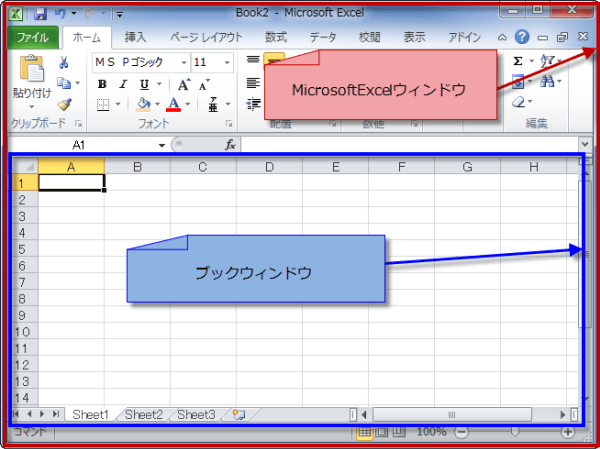
MicrosoftExcelウィンドウの中に、表やグラフを作成するための
「ブックウィンドウ」が表示されます。
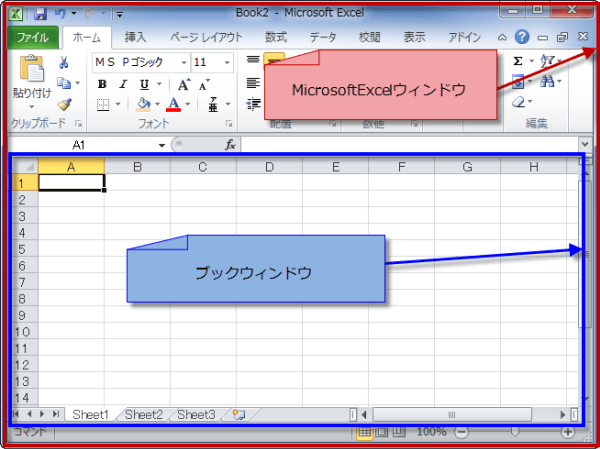
タイトルバーには、ブック名(Book2)とアプリケーション名(Microsoft
Excel)が表示されます。
MicrosoftExcelウィンドウの操作ボタン
ウィンドウを最小化したり、縮小したり、元に戻します。
数式バーの展開
数式バーを展開し、表示領域を拡大します。
全セル選択ポタン
シート内のすべてのセルを選択するときに使います。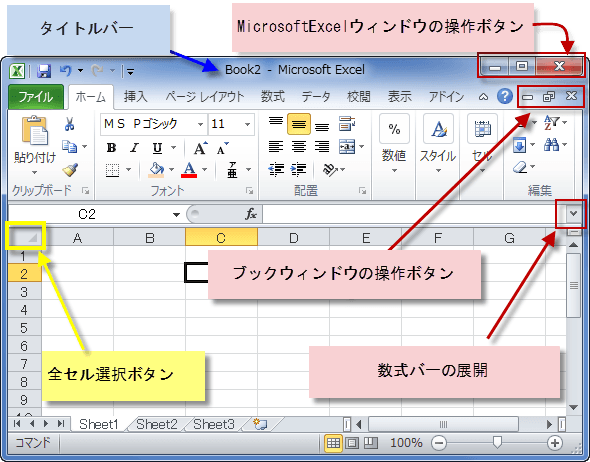
Excel)が表示されます。
MicrosoftExcelウィンドウの操作ボタン
ウィンドウを最小化したり、縮小したり、元に戻します。
数式バーの展開
数式バーを展開し、表示領域を拡大します。
全セル選択ポタン
シート内のすべてのセルを選択するときに使います。
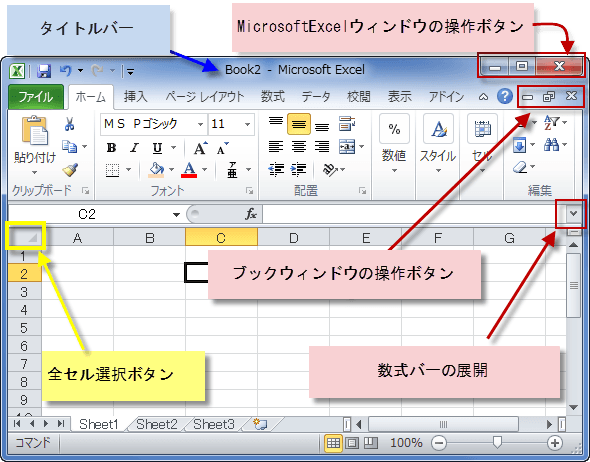
名前ボックス
名前ボックスは、 数式バーの左隣にあり、選択したセル範囲、グラフ要素、または描画オブジェクトの名前やセル参照の表示をするところです。
数式バー
数式バーは、数式を入力するときに使用します。
左側にある「関数の挿入」ボタンを使用すると、関数を検索できます。
シート見出しは、複数のワークシートを区別するためのシートにつけられた見出しです。
ステータスバーは、ソフトの現在の状態などを表示する帯状の部分
名前ボックスは、 数式バーの左隣にあり、選択したセル範囲、グラフ要素、または描画オブジェクトの名前やセル参照の表示をするところです。
数式バー
数式バーは、数式を入力するときに使用します。
左側にある「関数の挿入」ボタンを使用すると、関数を検索できます。

シート見出しは、複数のワークシートを区別するためのシートにつけられた見出しです。
ステータスバーは、ソフトの現在の状態などを表示する帯状の部分
クイックアクセスツールバーは、初期設定では Excel ウィンドウの最上部に配置されているツールバーです。
初期設定では、[保存]、[元に戻す]、[やり直し]の4つのボタンが配置されています。
頻繁に使用するツールボタンを追加すると、素早く必要な機能にアクセスできます。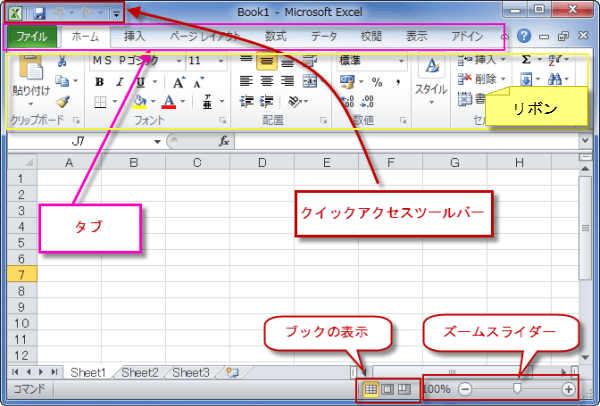
ズームスライダーは、表示倍率を変更できます。
ブックの表示は、表示モードを切り替えるときに使用します。左から、標準・ページレイアウト・改ページプレビューです。
初期設定では、[保存]、[元に戻す]、[やり直し]の4つのボタンが配置されています。
頻繁に使用するツールボタンを追加すると、素早く必要な機能にアクセスできます。
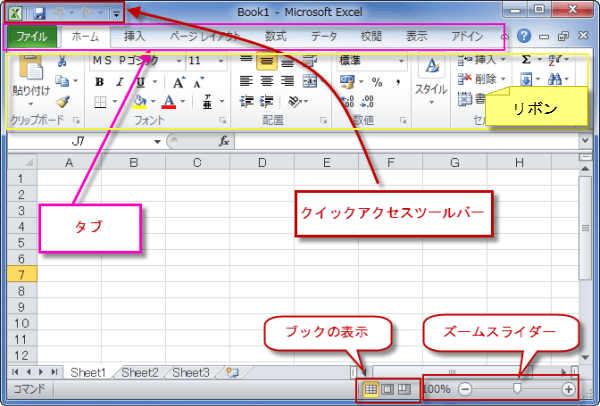
ズームスライダーは、表示倍率を変更できます。
ブックの表示は、表示モードを切り替えるときに使用します。左から、標準・ページレイアウト・改ページプレビューです。
タブで、リボンを切り替えます。
緑色のファイルタブは、Excel2007のofficeボタンと同じ機能です。
やはり「ファイル」と名前がある方がわかりやすいということでしょう。
緑色のファイルタブは、Excel2007のofficeボタンと同じ機能です。
やはり「ファイル」と名前がある方がわかりやすいということでしょう。